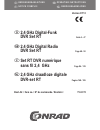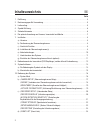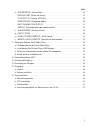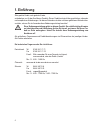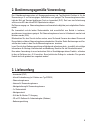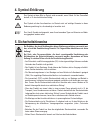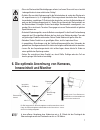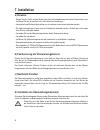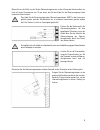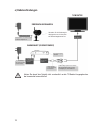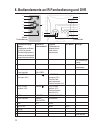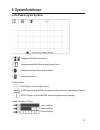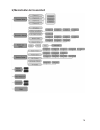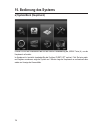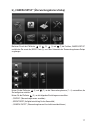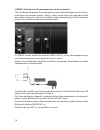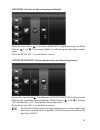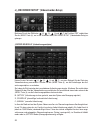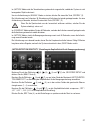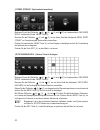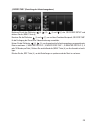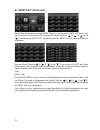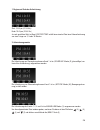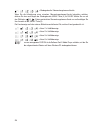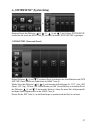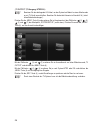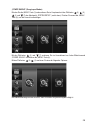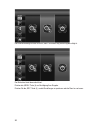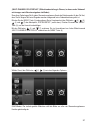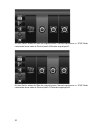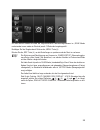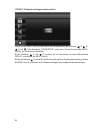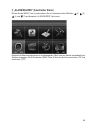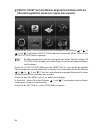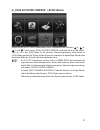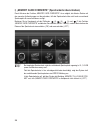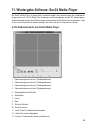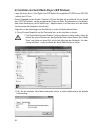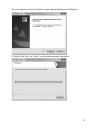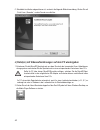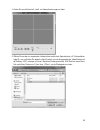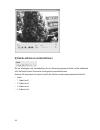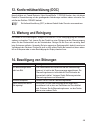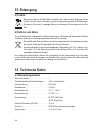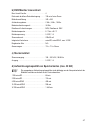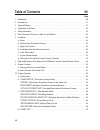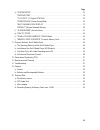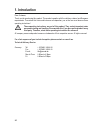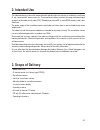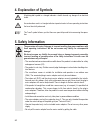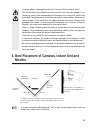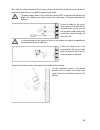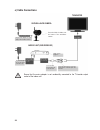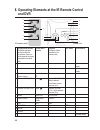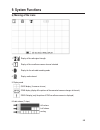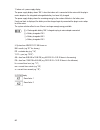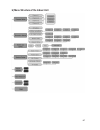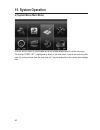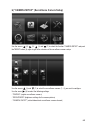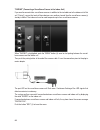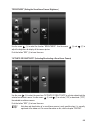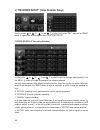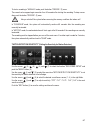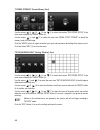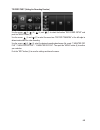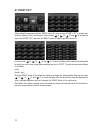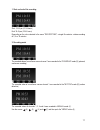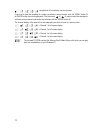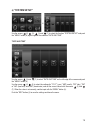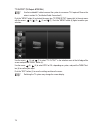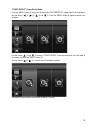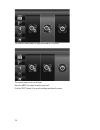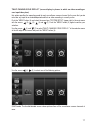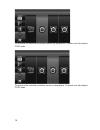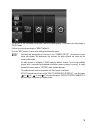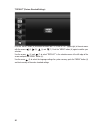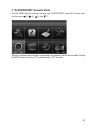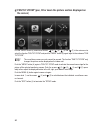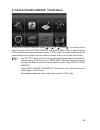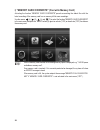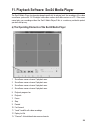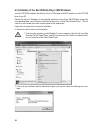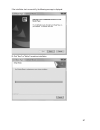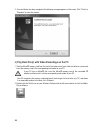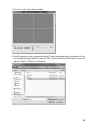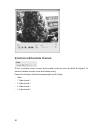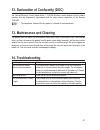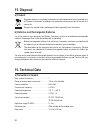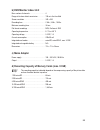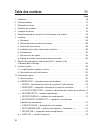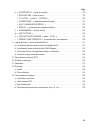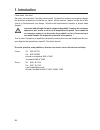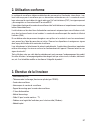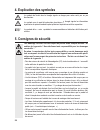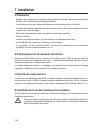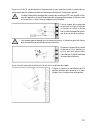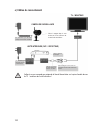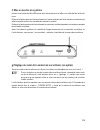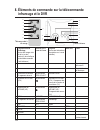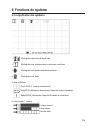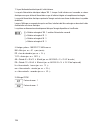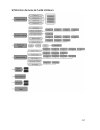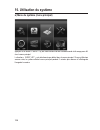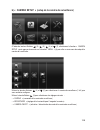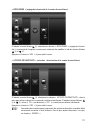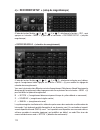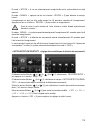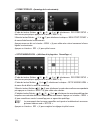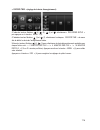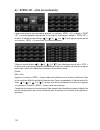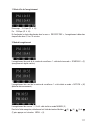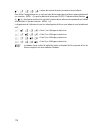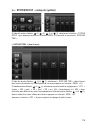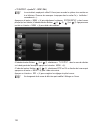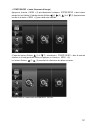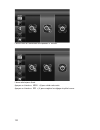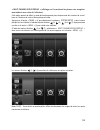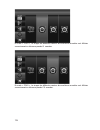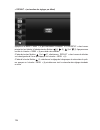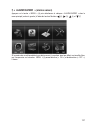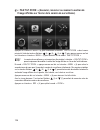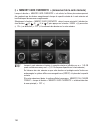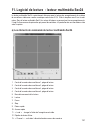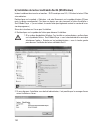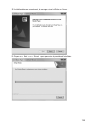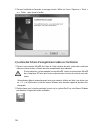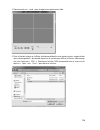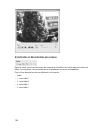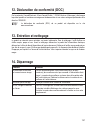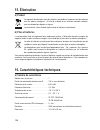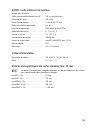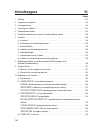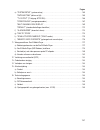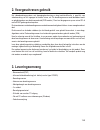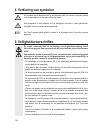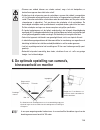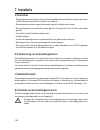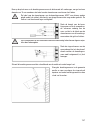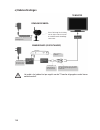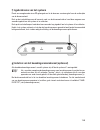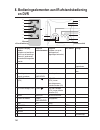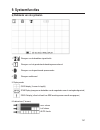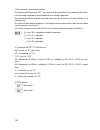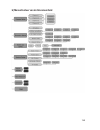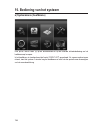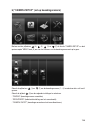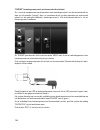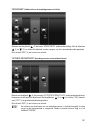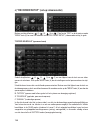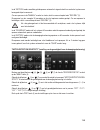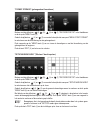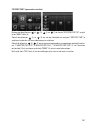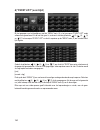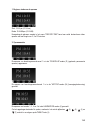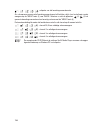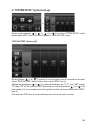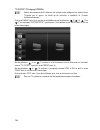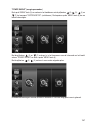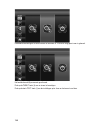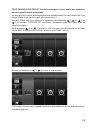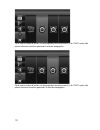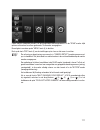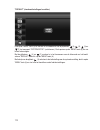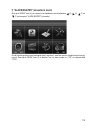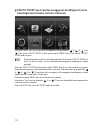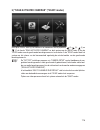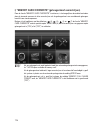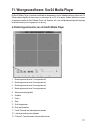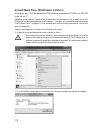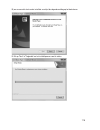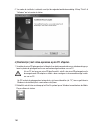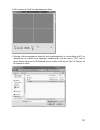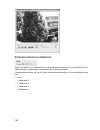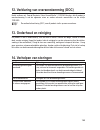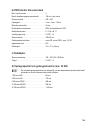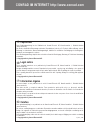- DL manuals
- Conrad
- DVR
- 754270
- Operating Instructions Manual
Conrad 754270 Operating Instructions Manual
Version 07/12
쮕
2,4 GHz Digital-Funk
DVR Set RT
Seite 3 - 47
2.4 GHz Digital Radio
DVR Set RT
Page 48 - 93
Set RT DVR numérique
sans fil 2,4 GHz
Page 94 - 139
2,4 GHz draadloze digitale
DVR-set RT
Pagina 140 - 185
Best.-Nr. / Item no. / N° de commande / Bestelnr.:
75 42 70
쮕
B E D I E N U N G S A N L E I T U N G
O P E R AT I N G I N S T R U C T I O N S
N O T I C E D ’ E M P L O I
G E B R U I K S A A N W I J Z I N G
Summary of 754270
Page 1
Version 07/12 쮕 2,4 ghz digital-funk dvr set rt seite 3 - 47 2.4 ghz digital radio dvr set rt page 48 - 93 set rt dvr numérique sans fil 2,4 ghz page 94 - 139 2,4 ghz draadloze digitale dvr-set rt pagina 140 - 185 best.-nr. / item no. / n° de commande / bestelnr.: 75 42 70 쮕 b e d i e n u n g s a n ...
Page 2: Inhaltsverzeichnis
2 inhaltsverzeichnis 쮕 seite 1. Einführung . . . . . . . . . . . . . . . . . . . . . . . . . . . . . . . . . . . . . . . . . . . . . . . . . . . . . . . . . . . . . . . . . . . . 4 2. Bestimmungsgemäße verwendung . . . . . . . . . . . . . . . . . . . . . . . . . . . . . . . . . . . . . . . . . . . ....
Page 3
3 seite e) „system setup“ (system-setup) . . . . . . . . . . . . . . . . . . . . . . . . . . . . . . . . . . . . . . . . . . . . . 27 „date and time“ (datum und uhrzeit) . . . . . . . . . . . . . . . . . . . . . . . . . . . . . . . . . . . . . . . . . . 27 „tv output” (tv-ausgang: ntsc/pal) . . . . ...
Page 4: 1. Einführung
4 1. Einführung sehr geehrte kundin, sehr geehrter kunde, wir bedanken uns für den kauf dieses produkts. Dieses produkt entspricht den gesetzlichen, nationalen und europäischen anforderungen. Um diesen zustand zu erhalten und einen gefahrlosen betrieb sicher- zustellen, müssen sie als anwender diese...
Page 5: 3. Lieferumfang
5 2. Bestimmungsgemäße verwendung das videoüberwachungssystem mit bewegungserkennung und tag-/nachtsicht-funktion ist für die Überwachung z. B. Von hauseingängen, hofeinfahrten usw. Geeignet. Die Überwachungskamera über- trägt das bild- und tonsignal drahtlos per funk zur inneneinheit (dvr). Dort ka...
Page 6: 4. Symbol-Erklärung
6 4. Symbol-erklärung Ꮨ das symbol mit dem blitz im dreieck wird verwendet, wenn gefahr für ihre gesundheit besteht, z. B. Durch elektrischen schlag. Das symbol mit dem ausrufezeichen im dreieck weist auf wichtige hinweise in dieser bedienungsanleitung hin, die unbedingt zu beachten sind. ☞ das „han...
Page 7: Inneneinheit Und Monitor
7 Ꮨ • wenn ein steckernetzteil beschädigungen aufweist, so fassen sie es nicht an, es besteht lebensgefahr durch einen elektrischen schlag! • schalten sie zuerst die netzspannung für die netzsteckdose ab, an der das steckernetz- teil angeschlossen ist (z. B. Zugehörigen sicherungsautomat abschalten ...
Page 8: 7. Installation
8 7. Installation a) hinweise • setzen sie die geräte und die batterie der infrarot-fernbedienung nicht hohen temperaturen aus. Installieren sie die inneneinheit nicht in der nähe von heizkörpern. • inneneinheit und steckernetzteile dürfen nur in trockenen innenräumen betrieben werden. • die Überwac...
Page 9
9 bohren sie an der stelle, an der sie die Überwachungskamera an der außenwand fixieren wollen, ein loch mit einem durchmesser von 15 mm, durch das sie das kabel für die stromversorgung in den innenraum führen können. Ꮨ das kabel für die stromversorgung der Überwachungskamera muss in den innenraum g...
Page 10: E) Kabelverbindungen
10 e) kabelverbindungen achten sie darauf, das netzteil nicht versehentlich an die tv/monitor-ausgangsbuchse der inneneinheit anzuschließen! Tv/monitor zur Überwachungskamera Überwachungskamera schrauben sie die halterung im uhrzeigersinn an der unterseite der Überwachungskamera fest. Eingang für vi...
Page 11
11 f) inbetriebnahme des systems schieben sie die beliegende microsd-speicherkarte in den dafür vorgesehenen einschub auf der rech- ten seite der inneneinheit. Drücken und halten sie den einschaltknopf am oberen rand der inneneinheit für etwa eine sekunde, um das system einzuschalten. Drücken und ha...
Page 12
12 8. Bedienelemente an ir-fernbedienung und dvr funktion im display- funktion im playback rec-modus sonstiges modus bildschirmmenü (wiedergabe von (wiedergabe von bildern aufgezeichneten und ton von der/den daten auf der Überwachungskamera(s) speicherkarte) auf dem an der inneneinheit angeschlossen...
Page 13: 9. Systemfunktionen
13 9. Systemfunktionen a) die bedeutung der symbole 1. Anzeige der stärke des funksignals 2. Anzeige des gewählten Überwachungskamera-kanals 3. Anzeige für den aktivierten aufnahme-modus 4. Anzeige audio-kanal 5. Display-modus quad display (4 kameras gleichzeitig) scan display (anzeige der bilder de...
Page 14
14 7. Inneneinheit – stromversorgungsanzeige die stromversorgungsanzeige zeigt 100 % an, wenn die inneneinheit über das steckernetzteil mit dem stromnetz verbunden oder der integrierte akku voll aufgeladen ist. Die stromversorgungsanzeige stellt die verbleibende energie durch die anzahl der blöcke i...
Page 15
15 b) menüstruktur der inneneinheit.
Page 16: 10. Bedienung Des Systems
16 10. Bedienung des systems a) system-menü (hauptmenü) drücken sie auf der inneneinheit oder auf der infrarot-fernbedienung die „menu“-taste (6), um das hauptmenü aufzurufen. Im hauptmenü ist zunächst standardmäßig die funktion „event list“ markiert. Falls sie keine weite- ren eingaben vornehmen, z...
Page 17
17 b) „camera setup“ (Überwachungskamera-setup) markieren sie mit den pfeiltasten (4), (5), (3) und (7) die funktion „camera setup“ und drücken sie erneut die „menu“-taste (6), um in das untermenü des Überwachungskamera-setups zu gelangen. Nutzen sie die pfeiltasten (3) und (7), um die Überwachungsk...
Page 18
18 „pairing“ (verbinden einer Überwachungskamera mit der inneneinheit) falls sie neben der beiliegenden Überwachungskamera weitere Überwachungskameras mit der innen- einheit dieses sets verbinden möchten („pairing“), stellen sie bitte sicher, dass jedes dieser geräte einen anderen kanal nutzt als di...
Page 19
19 „brightness“ (einstellen der Überwachungskamera-helligkeit) wählen sie mit der pfeiltaste (5) die funktion „brightness“ (helligkeitseinstellung) aus. Mit den pfeiltasten (3) und (7) kann nun die helligkeit für die darstellung des kamerabildes verändert werden. Drücken sie die taste „esc“ (8), um ...
Page 20
20 c) „recorder setup“ (videorekorder-setup) markieren sie mit den pfeiltasten (4), (5), (3) und (7) die funktion „rec“ und drücken sie die „menu“-taste (6), um in das untermenü des „recorder setup“ (videorekorder-setup) zu gelangen. „record schedule“ (aufzeichnungszeitplan) nutzen sie die pfeiltast...
Page 21
21 im „motion“-modus wird die tonaufzeichnung automatisch zugeschaltet, sobald das system ein sich bewegendes objekt wahrnimmt. Um eine aufzeichnung im „manual“-modus zu starten, drücken sie einmal die taste „rec/del“ (9). Die aufzeichnung kann frühestens 30 sekunden nach aufnahmestart wieder gestop...
Page 22
22 „format storage“ (speicherkarte formatieren) markieren sie mit den pfeiltasten (4), (5), (3) und (7) im hauptmenü das „recorder setup“ und drücken sie die „menu“-taste (6). Benutzen sie die pfeiltasten (3) und (7), um am linken rand den menüpunkt „menu: start format“ zur formatierung der speicher...
Page 23
23 „record time“ (einstellung der aufzeichnungsdauer) markieren sie mit den pfeiltasten (4), (5), (3) und (7) das „recorder setup“ und drücken sie die „menu“-taste (6). Benutzen sie die pfeiltasten (3) und (7), um am linken rand den menüpunkt „record time“ für die festlegung der dauer einer videoauf...
Page 24
24 d) „event list“ (event-liste) beim aufrufen des hauptmenüs mit der „menu“-taste (5) ist der menüpunkt „event list“ bereits auto- matisch markiert. Ist dies nicht der fall, markieren sie mit den pfeiltasten (4), (5), (3) und (7) den menüpunkt „event list“ und drücken erneut die „menu“-taste (5), u...
Page 25
25 1. Beginn und ende der aufzeichnung start: 10:33 pm (22:33 uhr) ende: 10:43 pm (22:43 uhr) je nach gewähltem wert im menü „record time“ enthält eine einzelne datei eine videoaufzeichnung von einer länge von 2, 5 oder 10 minuten. 2. Aufzeichnungsmodus die aufzeichnung von Überwachungskamera-kanal ...
Page 26
26 = wiedergabe aller Überwachungskamera-kanäle wenn sie die aufzeichnung eines einzelnen Überwachungskamera-kanals betrachten möchten, drücken sie kurz nach beginn der wiedergabe die „menu“-taste (5) für pause. Wählen sie nun mit den pfeiltasten (4), (5) den gewünschten Überwachungskamera-kanal aus...
Page 27
27 e) „system setup“ (system-setup) markieren sie mit den pfeiltasten (4), (5), (3) und (7) die funktion „system setup“ und drücken sie erneut die „menu“-taste (6), um in das untermenü „date and time“ zu gelangen. „date and time“ (datum und uhrzeit) mit den pfeiltasten (3) und (7) markieren sie im a...
Page 28
28 „tv output“ (tv-ausgang: ntsc/pal) ☞ benutzen sie das beiliegende a/v-kabel, um das system bei bedarf an einen monitor oder an ein tv-gerät anzuschließen. Beachten sie hierbei die hinweise in abschnitt 7e („instal- lation/kabelverbindungen“). Drücken sie die „menu“-taste (6) und markieren sie im ...
Page 29
29 „power saving“ (energiespar-modus) drücken sie die „menu“-taste (5) und markieren sie im hauptmenü mit den pfeiltasten (4), (5), (3) und (7) den menüpunkt „system setup“ (rechts oben). Drücken sie erneut die „menu“- taste (6), um ihre auswahl zu bestätigen. Mit den pfeiltasten (3) und (7) markier...
Page 30
30 die bildschirmanzeige schaltet sich aus, wenn 10 minuten lang keine eingabe erfolgt ist. Der bildschirm bleibt dauernd aktiviert. Drücken die „menu“-taste (6) zur bestätigung ihrer eingabe. Drücken sie die „esc“-taste (8), um die einstellungen zu speichern und das menü zu verlassen..
Page 31
31 „multi channels idle display“ (bildschirmdarstellung in phasen, in denen weder videoauf- zeichnungen noch benutzereingaben stattfinden) Über diese option legen sie für jeden Überwachungskamera-kanal den betriebsmodus für den fall fest, dass sie für längere zeit keine eingaben machen und gerade ke...
Page 32
32 auf dem monitor werden die bilder der angeschlossenen Überwachungskameras im „scan“-modus nacheinander immer wieder im wechsel jeweils 5 sekunden lang dargestellt. Auf dem monitor werden die bilder der angeschlossenen Überwachungskameras im „scan“-modus nacheinander immer wieder im wechsel jeweil...
Page 33
33 auf dem monitor werden die bilder der angeschlossenen Überwachungskameras im „scan“-modus nacheinander immer wieder im wechsel jeweils 15 sekunden lang dargestellt. Bestätigen sie ihre eingabe durch drücken der „menu“-taste (6). Drücken sie die „esc“-taste (8), um die einstellungen zu speichern u...
Page 34
34 „default“ (standardeinstellungen wiederherstellen) drücken sie die „menu“-taste (6) und markieren sie im hauptmenü mit den pfeiltasten (4), (5), (3) und (7) den menüpunkt „system setup“ (rechts oben). Drücken sie erneut die „menu“- taste (6), um ihre auswahl zu bestätigen. Mit den pfeiltasten (3)...
Page 35
35 f) „alarm buzzer“ (akustischer alarm) drücken sie die „menu“-taste (6) und markieren sie im hauptmenü mit den pfeiltasten (4), (5), (3) und (7) den menüpunkt „alarm buzzer“ (links unten). Registriert die Überwachungskamera ein sich bewegendes objekt, wird vom monitor standardmäßig ein alarmton au...
Page 36
36 g) pan tilt zoom“ (auf dem monitor dargestellten bildausschnitt der Überwachungskamera schwenken, kippen oder zoomen) drücken sie die „menu“-taste (6) und markieren sie im hauptmenü mit den pfeiltasten (4), (5), (3) und (7) die funktion „pan tilt zoom“ und drücken sie erneut die „menu“-taste (5),...
Page 37
37 h) „scan activated cameras“ („scan“-modus) drücken sie die „menu“-taste (6) und markieren sie im hauptmenü mit den pfeiltasten (4), (5), (3) und (7) die funktion „scan activated cameras“ und drücken sie erneut die „menu“- taste (6), um in den „scan“-modus für die aktivierten Überwachungskameras e...
Page 38
38 i) „memory card overwrite“ (speicherkarte überschreiben) durch aktivieren der funktion „memory card overwrite“ ist es möglich, die ältesten dateien mit den neuesten aufzeichnungen zu überschreiben, falls die speicherkarte über nicht mehr ausreichend speicherplatz für neue aufnahmen verfügt. Marki...
Page 39
39 11. Wiedergabe-software: sec24 media player der sec24 media player ist eigens dafür entwickelt worden, die aufzeichnungen des videoüberwa- chungssystems mit 2,4 ghz digital-funk-farbkamera und funkempfänger auf dem pc wiederzugeben. Andere anwender können ihre aufzeichnungen nicht ohne den sec24 ...
Page 40
40 b) installation des sec24 media players (ms windows) legen sie die mit dem 2,4 ghz digital-funk-dvr-monitor-set ausgelieferte cd-rom in das cd-rom- laufwerk ihres pcs ein. Klicken sie doppelt auf das symbol „computer“ auf ihrem desktop und anschließend auf das symbol ihres cd-rom-laufwerks, um de...
Page 41
41 bei einem erfolgreichen start der installation erscheint folgende meldung auf dem bildschirm: b. Klicken sie auf „next“ bzw. „weiter“, um den installationsprozess fortzusetzen..
Page 42
42 c. Sobald die installation abgeschlossen ist, erscheint die folgende bildschirmmeldung. Klicken sie auf „finish“ bzw. „beenden“, um das fenster zu schließen. C) datei(en) mit videoaufzeichnungen auf dem pc wiedergeben 1. Entnehmen sie die microsd-speicherkarte aus dem einschub der inneneinheit ih...
Page 43
43 3. Klicken sie anschließend auf „load“, um videoaufzeichnungen zu laden. 4. Wählen sie aus der nun angezeigten laufwerksliste zunächst die speicherkarte (z. B. Wechseldaten- träger e:) aus und klicken sie doppelt auf das symbol, um sich die gespeicherten video-dateien (mit der endung „.Snx“) anze...
Page 44
44 d) kanäle aktivieren und deaktivieren bei der wiedergabe sind standardmäßig alle vier Überwachungskamera-kanäle und der audiokanal aktiv. Bei bedarf können sie einzelne kanäle gezielt manuell deaktivieren: entfernen sie dazu jeweils mit einem linksklick die häkchen aus den entsprechenden kästchen...
Page 45: 13. Wartung Und Reinigung
45 12. Konformitätserklärung (doc) hiermit erklären wir, conrad electronic, klaus-conrad-straße 1, d-92240 hirschau, dass sich dieses produkt in Übereinstimmung mit den grundlegenden anforderungen und den anderen relevanten vor- schriften der richtlinie 1999/5/eg befindet. ☞ die konformitätserklärun...
Page 46: 15. Entsorgung
46 15. Entsorgung a) produkt elektronische geräte sind wertstoffe und dürfen nicht in den hausmüll! Entsorgen sie das produkt am ende seiner lebensdauer gemäß den geltenden gesetzlichen bestimmungen. Entnehmen sie eine evtl. Eingelegte batterie und entsorgen sie diese getrennt vom pro- dukt. B) batt...
Page 47: B) Dvr/monitor Inneneinheit
47 b) dvr/monitor inneneinheit max. Anzahl kanäle. . . . . . . . . . . . . . . . . . . . . . 4 reichweite drahtlose datenübertragung . . . . . . 150 m im freien raum bildschirmauflösung . . . . . . . . . . . . . . . . . . . . . 320 x 240 aufzeichnungsdauer . . . . . . . . . . . . . . . . . . . . . 2...
Page 48: Table of Contents
48 table of contents page 1. Introduction . . . . . . . . . . . . . . . . . . . . . . . . . . . . . . . . . . . . . . . . . . . . . . . . . . . . . . . . . . . . . . . . . . . 50 2. Intended use . . . . . . . . . . . . . . . . . . . . . . . . . . . . . . . . . . . . . . . . . . . . . . . . . . . . ....
Page 49
49 page e) "system setup" . . . . . . . . . . . . . . . . . . . . . . . . . . . . . . . . . . . . . . . . . . . . . . . . . . . . . . . . . . 73 "date and time" . . . . . . . . . . . . . . . . . . . . . . . . . . . . . . . . . . . . . . . . . . . . . . . . . . . . . . . . . . 73 "tv output" (tv-outp...
Page 50: 1. Introduction
50 1. Introduction dear customer, thank you for purchasing this product. This product complies with the statutory national and european requirements. To maintain this status and to ensure safe operation, you as the user must observe these operating instructions! These operating instructions are part...
Page 51: 2. Intended Use
51 2. Intended use the video monitoring system with motion detection and day/night-view function is suitable for surveillance of, e.G., house entries, access roars, etc. The surveillance camera transmits the image and sound signal wirelessly to the indoor unit by radio (dvr). Recording on a microsd-...
Page 52: 4. Explanation of Symbols
52 4. Explanation of symbols Ꮨ a lightning-bolt symbol in a triangle indicates a health hazard, e.G. Danger of an electrical shock. An exclamation mark in a triangle indicates important notes in these operating instructions that must be strictly observed. ☞ the "hand" symbol informs you that there a...
Page 53: Monitor
53 Ꮨ • if a mains adapter is damaged, do not touch it. Danger to life from electric shock! • first switch off the mains voltage for the mains socket to which the mains adapter is con- nected (e.G. Switch off the corresponding circuit breaker or turn out the fuse, switch off the associated fi protect...
Page 54: 7. Installation
54 7. Installation a) notes • never subject the devices and the battery of the infrared remote control to high temperatures. Do not install the indoor unit close to radiators. • indoor unit and plug-in mains adapters must only be operated in dry rooms. • the surveillance camera may be operated in an...
Page 55
55 drill a hole in the with a diameter of 15 mm where you want to attach the surveillance camera to the out- door wall through which you can guide the power supply inside. Ꮨ the power supply cable of the surveillance camera must be placed inside because the plug-in mains adapter must only be used in...
Page 56: E) Cable Connections
56 e) cable connections ensure that the mains adapter is not accidentally connected to the tv/monitor output socket of the indoor unit! Tv/monitor to the surveillance camera surveillance camera screw the holder clockwise onto the bottom of the surveillance camera. Input for video signal switch on po...
Page 57: F) System Commissioning
57 f) system commissioning push the included microsd memory card into the intended slot on the right side of the indoor unit. Push and hold the activation button at the upper edge of the indoor unit for about one second to switch on the system. Push and hold the activation button for two seconds to ...
Page 58: And Dvr
58 8. Operating elements at the ir remote control and dvr display mode function screen menu playback rec mode miscellaneous (playback of pictures function (playback of data and sound from the recorded on the surveillance camera(s) memory card) on the screen of the screen connected to the indoor unit...
Page 59: 9. System Functions
59 9. System functions a) meaning of the icons 1. Display of the radio signal strength 2. Display of the surveillance camera channel selected 3. Display for the activated recording mode 4. Display audio channel 5. Display mode quad display (4 cameras at once) scan display (display of the pictures of...
Page 60
60 7. Indoor unit - power supply display the power supply display shows 100 % when the indoor unit is connected to the mains with the plug-in mains adapter or the integrated rechargeable battery has been fully charged. The power supply display shows the remaining energy by the number of blocks in th...
Page 61
61 b) menu structure of the indoor unit.
Page 62: 10. System Operation
62 10. System operation a) system menu (main menu) push the "menu" button (6) on the indoor unit or the infrared remote control to call the main menu. The function "event list" is highlighted by default in the main menu. If you do not make any other input, the system will now show the main menu for ...
Page 63
63 b) "camera setup" (surveillance camera setup) use the arrows (4), (5), (3) and (7) to select the function "camera setup" and push the "menu" button (6) again to get to the submenu of the surveillance camera setup. Use the arrows (3) and (7) to select the surveillance camera (1 - 4) you want to co...
Page 64
64 "pairing" (connecting a surveillance camera to the indoor unit) if you want to connect other surveillance cameras in addition to the included one to the indoor unit of this set ("pairing"), ensure that each of these devices uses another channel than the surveillance camera(s) already installed. T...
Page 65
65 "brightness" (setting the surveillance camera brightness) use the arrow (5) to select the function "brightness". Use the arrows (3) and (7) to adjust the brightness for display of the camera picture. Push the button "esc" (8) to leave the menu. "activate or deactivate" (activating/deactivating a ...
Page 66
66 c) "recorder setup" (video recorder setup) use the arrows (4), (5), (3) and (7) to select the function "rec" and push the "menu" button (6) again to get to the submenu of the "recorder setup". "record schedule" (recording schedule) use the arrows (4), (5), (3) and (7) to select the time for start...
Page 67
67 to start a recording in "manual" mode, push the button "rec/del" (9) once. The record can be sopped again no earlier than 30 seconds after starting the recording. To stop a recor- ding, push the button "rec/del" (9) once. Ꮨ always switch off the system before removing the memory card from the ind...
Page 68
68 "format storage" (format memory card) use the arrows (4), (5), (3) and (7) to select the function "recorder setup" in the main menu and push the "menu" button (6). Use the arrows (3) and (7) to select the menu item "menu: start format" to format the memory card at the left edge. Push the "menu" b...
Page 69
69 "record time" (setting the recording duration) use the arrows (4), (5), (3) and (7) to select the function "recorder setup" and push the "menu" button (6). Use the arrows (3) and (7) to select the menu item "record timearea" at the left edge to determine duration of a video recording. Use the arr...
Page 70: D) "event List"
70 d) "event list" when calling the main menu with the "menu" button (5), the menu item "event list" is already auto- matically selected. If this is not the case, use the arrows (4), (5), (3) and (7) to select the menu item "event list" and push the "menu" button (5) again to get to the event list. ...
Page 71
71 1. Start and end of the recording start: 10:33 pm (22:33 hours) end: 10:43 pm (22:43 hours) depending on the value selected in the menu "record time", a single file contains a video recording of 2, 5 or 10 minutes. 2. Recording mode the recorded video of surveillance camera channel 1 was recorded...
Page 72
72 = playback of all surveillance camera channels if you want to view the recording of a single surveillance camera channel, push the "menu" button (5) for pause briefly after starting playback. Use the arrows (4), (5) now to select the desired sur- veillance camera channel and confirm the selection...
Page 73: E) "system Setup"
73 e) "system setup" use the arrows (4), (5), (3) and (7) to select the function "system setup" and push the "menu" button (6) again to get to the submenu "date and time". "date and time" use the arrows (3) and (7) to select "date and time" on the left edge of the screen and push the "menu" button (...
Page 74
74 "tv output" (tv-output: ntsc/pal) ☞ use the included a/v cable to connect the system to a screen or tv if required. Observe the notes in section 7e ("installation/cable connections"). Push the "menu" button (6) and select the menu item "system setup" (upper right) in the main menu with the arrows...
Page 75
75 "power saving" (power-saving mode) push the "menu" button (5) and select the menu item "system setup" (upper right) in the main menu with the arrows (4), (5), (3) and (7). Push the "menu" button (6) again to confirm your selection. Use the arrows (3) and (7) to select "power saving" in the select...
Page 76
76 the screen is deactivated if no input was made for 10 minutes. The screen remains active at all times. Press the menu (6) button to confirm your input. Push the "esc" button (8) to save the settings and leave the menu..
Page 77
77 "multi channels idle display" (screen display in phases in which no video recording or user input takes place) this option specifies the operating mode for each surveillance camera channel for the case that you do not make any input for an extended period and that no video recording is currently ...
Page 78
78 the pictures of the connected surveillance cameras are displayed for 5 seconds each alternatingly in "scan" mode. The pictures of the connected surveillance cameras are displayed for 10 seconds each alternatingly in "scan" mode..
Page 79
79 the pictures of the connected surveillance cameras are displayed for 15 seconds each alternatingly in "scan" mode. Confirm your input by pushing the "menu" button (6). Push the "esc" button (8) to save the settings and leave the menu. ☞ activation and deactivation of cameras in the "camera setup"...
Page 80
80 "default" (restore standard settings) push the "menu" button (6) and select the menu item "system setup" (upper right) in the main menu with the arrows (4), (5), (3) and (7). Push the "menu" button (6) again to confirm your selection. Use the arrows (3) and (7) to select "default" in the selectio...
Page 81
81 f) "alarm buzzer" (acoustic alarm) push the "menu" button (6) and select the menu item "alarm buzzer" (lower left) in the main menu with the arrows (4), (5), (3) and (7). When the surveillance camera registers a moving object, the monitor will emit an alarm by default. Pushing the "menu" button (...
Page 82: The Screen)
82 g) pan tilt zoom" (pan, tilt or zoom the picture section displayed on the screen) pus the "menu" button (5) and use the arrows (4), (5), (3) and (7) in the main menu to select the function "pan tilt zoom" and push the "menu" button (6) again to get to the submenu "pan tilt zoom". ☞ the surveillan...
Page 83
83 h) "scan activated cameras" ("scan"-mode) pus the "menu" button (6) and use the arrows (4), (5), (3) and (7) in the main menu to select the function "scan activated cameras" and push the "menu" button (5) again to activate "scan" mode for the activated surveillance cameras. In "scan" mode, the sy...
Page 84
84 i) "memory card overwrite" (overwrite memory card) activating the function "memory card overwrite" permits overwriting the oldest files with the latest recordings if the memory card has no memory left for new recordings. Use the arrows (4), (5), (3) and (7) to select the function "memory card ove...
Page 85
85 11. Playback software: sec24 media player the sec24 media player has been developed specifically for playing back the recordings of the video surveillance system with 2.4 ghz digital radio colour camera and radio receiver on a pc. Other users cannot play your recordings without the sec24 media pl...
Page 86
86 b) installation of the sec24 media player (ms windows) insert the cd-rom included in the delivery of this 2.4 ghz digital radio dvr monitor set in the cd-rom drive of your pc. Double-click the icon "computer" on your desktop and then the icon of your cd-rom drive to open the corresponding folder....
Page 87
87 if the installation starts successfully, the following message is displayed: b. Click "next" or "weiter" to continue installation..
Page 88
88 c. Once installation has been completed, the following message appears on the screen. Click "finish" or "beenden" to close the window. C) play back file(s) with video recordings on the pc 1. Take the microsd memory card from the slot of the indoor unit of your video surveillance system and insert...
Page 89
89 3. Then click "load" to load video recordings. 4. Select the memory card (e.G. Removable medium e:) from the displayed drive list and double-click the icon to display the saved video files (extension".Snx"). Select the desired .Snx-file with a mouse-click and click "open" or "Öffnen" to start pla...
Page 90
90 d) activate and deactivate channels all four surveillance camera channels and the audio channel are active by default for playback. On demand, individual channels can be deactivated manually: remove the checkmark from the corresponding box by left-clicking: • audio • 1: video channel 1 • 2: video...
Page 91: 13. Maintenance and Cleaning
91 12. Declaration of conformity (doc) we, conrad electronic, klaus-conrad-straße 1, d-92240 hirschau, hereby declare that this product complies with the fundamental requirements and the other relevant regulations of the directive 1999/5/ec. ☞ the compliance statement for this product is available a...
Page 92: 15. Disposal
92 15. Disposal a) product electronic devices are recyclable waste and must not be disposed of in the household was- te! Dispose of the product according to the applicable statutory provisions at the end of its service life. Remove any inserted battery and dispose of them separately from the product...
Page 93: B) Dvr/monitor Indoor Unit
93 b) dvr/monitor indoor unit max. Number of channels . . . . . . . . . . . . . . . . . 4 range of wireless data transmission. . . . . . . . . 150 m in the free field screen resolution . . . . . . . . . . . . . . . . . . . . . . . 320 x 240 recording time . . . . . . . . . . . . . . . . . . . . . . ...
Page 94: Table Des Matières
94 table des matières page 1. Introduction . . . . . . . . . . . . . . . . . . . . . . . . . . . . . . . . . . . . . . . . . . . . . . . . . . . . . . . . . . . . . . . . . . . 96 2. Utilisation conforme . . . . . . . . . . . . . . . . . . . . . . . . . . . . . . . . . . . . . . . . . . . . . . . . ...
Page 95
95 page e) « system setup » (setup du système) . . . . . . . . . . . . . . . . . . . . . . . . . . . . . . . . . . . . . . . 119 « date and time » (date et heure) . . . . . . . . . . . . . . . . . . . . . . . . . . . . . . . . . . . . . . . . . . 119 « tv output » (sortie tv : ntsc/pal) . . . . . . ...
Page 96: 1. Introduction
96 1. Introduction chère cliente, cher client, nous vous remercions pour l’achat du présent produit. Ce produit est conforme aux exigences légales des directives européennes et nationales en vigueur. Afin de maintenir l’appareil en bon état et d’en assurer un fonctionnement sans danger, l’utilisateu...
Page 97: 2. Utilisation Conforme
97 2. Utilisation conforme le système de surveillance vidéo avec détection des mouvements et fonction de vision diurne / noc- turne a été conçu pour la surveillance, par ex. Des entrées, entrées de cour, etc. La caméra de surveil- lance retransmet le signal vidéo et le signal audio sans fil à l’unit...
Page 98: 4. Explication Des Symboles
98 4. Explication des symboles Ꮨ le symbole de l’éclair dans le triangle signale un danger pour votre santé, par ex. Par électrocution. Le symbole avec le point d’exclamation placé dans un triangle signale les informations importantes du présent mode d’emploi qui doivent impérativement être respecté...
Page 99: Intérieure Et Du Moniteur
99 Ꮨ • ne touchez pas la fiche du bloc d’alimentation lorsque ce dernier est endommagé : il y a danger de mort par électrocution ! • coupez d’abord la tension du secteur pour la prise de courant sur laquelle le bloc d’ali- mentation est branché (éteindre par ex. Le coupe-circuit automatique correspo...
Page 100: 7. Installation
100 7. Installation a) remarques • n’exposez pas les appareils et la pile de la télécommande à infrarouge à des températures élevées. N’installez pas l’unité intérieure à proximité de radiateurs. • l’unité intérieure et les blocs d’alimentation doivent exclusivement être utilisés à l’intérieur. • la...
Page 101
101 percez un trou de 15 mm de diamètre à l’emplacement où vous souhaitez installer la caméra de sur- veillance pour pouvoir introduire le câble de l’alimentation électrique à l’intérieur de l’appareil. Ꮨ le câble d’alimentation électrique de la caméra de surveillance doit être introduit à l’inté- r...
Page 102: E) Câbles De Raccordement
102 e) câbles de raccordement veillez à ne pas raccorder par mégarde le bloc d’alimentation sur la prise femelle de sor- tie tv / moniteur de l’unité intérieure ! Tv / moniteur vers la caméra de surveillance camÉra de surveillance vissez le support dans le sens horaire sur la face inférieure de la c...
Page 103
103 f) mise en service du système insérez la carte mémoire microsd fournie dans la baie prévue à cet effet sur le côté droit de l’unité inté- rieure. Enfoncez le bouton-poussoir d’enclenchement sur le bord supérieur de l’unité intérieure et maintenez-le enfoncé pendant environ une seconde pour allum...
Page 104: Infrarouge Et Le Dvr
104 8. Éléments de commande sur la télécommande infrarouge et le dvr fonction en mode fonction sur le playback mode rec autres d’affichage menu de l’écran (lecture des informations (lecture des images et du enregistrées sur la carte on de la (ou des) mémoire) caméra(s) de surveillance sur le moniteu...
Page 105: 9. Fonctions Du Système
105 9. Fonctions du système a) la signification des symboles 1. Affichage de la puissance du signal radio 2. Affichage du canal sélectionné pour la caméra de surveillance 3. Affichage de l’activation du mode d’enregistrement 4. Affichage du canal audio 5. Mode d’affichage Écran quad (4 caméras simul...
Page 106
106 7. Voyant d’alimentation électrique de l’unité intérieure le voyant d’alimentation électrique indique 100 % lorsque l’unité intérieure est raccordée au réseau électrique au moyen du bloc d’alimentation ou que la batterie intégrée est complètement rechargée. Le voyant d’alimentation électrique re...
Page 107
107 b) structure du menu de l’unité intérieure.
Page 108: 10. Utilisation Du Système
108 10. Utilisation du système a) menu du système (menu principal) appuyez sur la touche « menu » (6) de l’unité intérieure ou de la télécommande à infrarouge pour affi- cher le menu principal. La fonction « event list » est sélectionnée par défaut dans le menu principal. Si vous n’effectuez aucune ...
Page 109
109 b) « camera setup » (setup de la caméra de surveillance) À l’aide des touches fléchées (4), (5), (3) et (7), sélectionnez la fonction « camera setup » puis appuyez à nouveau sur la touche « menu » (6) pour aller au sous-menu du setup de la caméra de surveillance. Utilisez les touches fléchées (3...
Page 110
110 « pairing » (connexion d’une caméra de surveillance à l’unité intérieure) si vous souhaitez, en plus de la caméra de surveillance fournie, raccorder d’autres caméras de surveil- lance à l’unité intérieure de ce set (« appairage »), veuillez vous assurer que chacun de ces appareils utilise un aut...
Page 111
111 « brightness » (réglage de la luminosité de la caméra de surveillance) À l’aide de la touche fléchée (5), sélectionnez la fonction « brightness » (réglage de la lumino- sité). La luminosité de l’image de la caméra peut maintenant être modifiée à l’aide des touches fléchées (3) et (7). Appuyez su...
Page 112
112 c) « recorder setup » (setup du magnétoscope) À l’aide des touches fléchées (4), (5), (3) et (7), sélectionnez la fonction « rec » puis appuyez sur la touche « menu » (6) pour aller au sous-menu « recorder setup » (setup du magnétoscope). « record schedule » (calendrier des enregistrements) À l’...
Page 113
113 en mode « motion », le son est automatiquement enregistré dès que le système détecte un objet mouvant. En mode « manual », appuyez une fois sur la touche « rec/del » (9) pour démarrer un enregis- trement. L’enregistrement ne peut pas être arrêté pendant les 30 premières secondes de l’enregistrem...
Page 114
114 « format storage » (formatage de la carte mémoire) À l’aide des touches fléchées (4), (5), (3) et , sélectionnez « recorder setup » dans le menu principal puis appuyez sur la touche « menu » (6). Utilisez les touches fléchées (3) et (7) pour sélectionner la rubrique « menu: start format » du men...
Page 115
115 « record time » (réglage de la durée d’enregistrement) À l’aide des touches fléchées (4), (5), (3) et , sélectionnez « recorder setup » puis appuyez sur la touche « menu » (6). À l’aide des touches fléchées (3) et (7), sélectionnez la rubrique « record time » du menu afin de définir la durée de ...
Page 116
116 d) « event list » (liste des événements) lorsque vous ouvrez le menu principal en appuyant sur la touche « menu » (5), la rubrique « event list » est automatiquement sélectionnée. Le cas contraire, sélectionnez la rubrique « event list » du menu à l’aide des touches fléchées (4), (5), (3) et (7)...
Page 117
117 1. Début et fin de l’enregistrement démarrage : 10:33 pm (22 h 33) fin : 10:43 pm (22 h 43) en fonction de la durée sélectionnée dans le menu « record time », l’enregistrement vidéo dans chaque fichier dure 2, 5 ou 10 minutes. 2. Mode d’enregistrement l’enregistrement du canal de la caméra de su...
Page 118
118 = lecture des canaux de toutes les caméras de surveillance pour afficher l’enregistrement sur un seul seul canal d’une caméra de surveillance, appuyez brièvement sur la touche « menu » (5) après le début de la lecture pour pause. À l’aide des touches fléchées (4), (5), sélectionnez maintenant le...
Page 119
119 e) « system setup » (setup du système) À l’aide des touches fléchées (4), (5), (3) et (7), sélectionnez la fonction « system setup » puis appuyez à nouveau sur la touche « menu » (6) pour aller au sous-menu « date and time ». « date and time » (date et heure) À l’aide des touches fléchées (3) et...
Page 120
120 « tv output » (sortie tv : ntsc / pal) ☞ le cas échéant, employez le câble a/v fourni pour raccorder le système à un moniteur ou à un téléviseur. Observez les remarques à ce propos dans la section 7e (« installation / raccordements »). Appuyez sur la touche « menu » (6) puis sélectionnez la rubr...
Page 121
121 « power saving » (mode d’économie d’énergie) appuyez sur la touche « menu » (5) puis sélectionnez la rubrique « system setup » dans le menu principal (en haut à droite) à l’aide des touches fléchées (4), (5), (3) et (7). Appuyez encore une fois sur la touche « menu » (6) pour valider votre sélec...
Page 122
122 l’écran s’éteint en l’absence de saisie pendant 10 minutes. L’écran reste toujours allumé. Appuyez sur la touche « menu » (6) pour valider votre saisie. Appuyez sur la touche « esc » (8) pour enregistrer les réglages et quitter le menu..
Page 123
123 « multi channels idle display » (affichage sur l’écran durant les phases sans enregistre- ment vidéo et sans saisie de l’utilisateur) cette option permet de définir le mode de fonctionnement pour chaque canal des caméras de surveil- lance en l’absence de saisie et d’enregistrement vidéo. Appuyez...
Page 124
124 en mode « scan », les images des différentes caméras de surveillance raccordées sont affichées successivement en alternance pendant 5 secondes. En mode « scan », les images des différentes caméras de surveillance raccordées sont affichées successivement en alternance pendant 10 secondes..
Page 125
125 en mode « scan », les images des différentes caméras de surveillance raccordées sont affichées successivement en alternance pendant 15 secondes. Validez votre saisie en appuyant sur la touche « menu » (6). Appuyez sur la touche « esc » (8) pour enregistrer les réglages et quitter le menu. ☞ l’ac...
Page 126
126 « default » (restauration des réglages par défaut) appuyez sur la touche « menu » (6) puis sélectionnez la rubrique « system setup » dans le menu principal (en haut à droite) à l’aide des touches fléchées (4), (5), (3) et (7). Appuyez encore une fois sur la touche « menu » (6) pour valider votre...
Page 127
127 f) « alarm buzzer » (alarme sonore) appuyez sur la touche « menu » (6) puis sélectionnez la rubrique « alarm buzzer » dans le menu principal (en bas à gauche) à l’aide des touches fléchées (4), (5), (3) et (7) si la caméra de surveillance détecte un objet mouvant, le moniteur émet par défaut une...
Page 128
128 g) « pan tilt zoom » (basculer, renverser ou zoomer la section de l’image affichée sur l’écran de la caméra de surveillance) appuyez sur la touche « menu » (6) puis sélectionner la fonction « pan tilt zoom » dans le menu principal à l’aide des touches fléchées (4), (5), (3) et (7) puis appuyez e...
Page 129
129 h) « scan activated cameras » (mode « scan ») appuyez sur la touche « menu » (6) puis sélectionner la fonction « scan activated cameras » dans le menu principal à l’aide des touches fléchées (4), (5), (3) et (7) puis appuyez encore une fois sur la touche sur la touche « menu » (6) pour basculer ...
Page 130
130 i) « memory card overwrite » (écrasement de la carte mémoire) lorsque la fonction « memory card overwrite » est activée, les fichiers plus anciens peuvent être remplacés par les derniers enregistrements lorsque la capacité restante de la carte mémoire est insuffisante pour de nouveaux enregistre...
Page 131
131 11. Logiciel de lecture : lecteur multimédia sec24 le lecteur multimédia sec24 a spécialement été conçu pour la lecture des enregistrements du système de surveillance vidéo avec caméra numérique couleur sans fil 2,4 ghz et réception sans fil sur un ordi- nateur. Sans le lecteur multimédia sec24,...
Page 132
132 b) installation du lecteur multimédia sec24 (ms windows) insérez le cédérom fourni avec le set moniteur / dvr numérique sans fil 2,4 ghz dans le lecteur cd de votre ordinateur. Double-cliquez sur le symbole « ordinateur » de votre bureau puis sur le symbole du lecteur cd pour ouvrir le dossier c...
Page 133
133 si l’installation démarre correctement, le message suivant s’affiche sur l’écran : b. Cliquez sur « next » ou « suivant » pour poursuivre la procédure d’installation..
Page 134
134 c. Dès que l’installation est terminée, le message suivant s’affiche sur l’écran. Cliquez sur « finish » ou « quitter » pour fermer la fenêtre. C) lecture des fichiers d’enregistrement vidéo sur l’ordinateur 1. Retirez la carte mémoire microsd de la baie de l’unité intérieure de votre système de...
Page 135
135 3. Cliquez ensuite sur « load » pour charger les enregistrements vidéo. 4. Dans la liste des lecteurs qui s’affiche, sélectionnez d’abord la carte mémoire (par ex. Support de don- nées interchangeable e:) puis double-cliquez sur le symbole pour afficher les fichiers vidéo enregis- trés (avec l’e...
Page 136
136 d) activation et désactivation des canaux durant la lecture, tous les quatre canaux des caméras de surveillance et le canal audio sont activés par défaut. Le cas échéant, vous pouvez désactiver manuellement les canaux correspondants : pour ce faire, décocher les cases en effectuant un clic gauch...
Page 137: 13. Entretien Et Nettoyage
137 12. Déclaration de conformité (doc) par la présente, conrad electronic, klaus-conrad-straße 1, 92240 hirschau (allemagne), déclare que le présent produit est conforme aux exigences fondamentales et aux autres consignes pertinentes de la directive 1999/5/ce. ☞ la déclaration de conformité (doc) d...
Page 138: 15. Élimination
138 15. Élimination a) produit les appareils électroniques sont des matériaux recyclables et ne doivent pas être éliminés avec les ordures ménagères ! À la fin de sa durée de vie, éliminez le produit conformé- ment aux dispositions légales en vigueur. Le cas échéant, retirez d’abord la pile insérée ...
Page 139: C) Bloc D’Alimentation
139 b) dvr / unité intérieure du moniteur nombre max. De canaux . . . . . . . . . . . . . . . . . . 4 portée transmission de données sans fil. . . . . . 150 m sans obstacles résolution de l’écran. . . . . . . . . . . . . . . . . . . . . 320 x 240 durée d’enregistrement. . . . . . . . . . . . . . . ....
Page 140: Inhoudsopgave
140 inhoudsopgave pagina 1. Inleiding . . . . . . . . . . . . . . . . . . . . . . . . . . . . . . . . . . . . . . . . . . . . . . . . . . . . . . . . . . . . . . . . . . . . 142 2. Voorgeschreven gebruik . . . . . . . . . . . . . . . . . . . . . . . . . . . . . . . . . . . . . . . . . . . . . . . . ...
Page 141
141 pagina e) "system setup" (systeemset-up) . . . . . . . . . . . . . . . . . . . . . . . . . . . . . . . . . . . . . . . . . . . . 165 "date and time" (datum en tijd). . . . . . . . . . . . . . . . . . . . . . . . . . . . . . . . . . . . . . . . . . . . . . 165 "tv output" (tv-uitgang: ntsc/pal) ....
Page 142: 1. Inleiding
142 1. Inleiding geachte klant, hartelijk dank voor de aanschaf van dit product. Dit product voldoet aan de wettelijke nationale en euro- pese voorschriften. Volg de instructies van de gebruiksaanwijzing op om deze status van het apparaat te handhaven en een ongevaarlijke werking te garanderen! Deze...
Page 143: 2. Voorgeschreven Gebruik
143 2. Voorgeschreven gebruik het videobewakingssysteem met bewegingsherkenning en dag-/nachtzichtfunctie is geschikt voor videobewaking van vb. Ingangen tot huizen, tuinen, etc. De bewakingscamera zendt draadloos beeld- en geluidssignalen naar de binneneenheid (dvr/monitor). Daar kunt de gegevens o...
Page 144: 4. Verklaring Van Symbolen
144 4. Verklaring van symbolen Ꮨ het symbool met de bliksemschicht in een driehoek geeft aan wanneer er gevaar bestaat voor uw gezondheid, vb. Door een elektrische schok. Een uitroepteken in een driehoek wijst op belangrijke instructies in deze gebruiksaan- wijzing die absoluut moeten worden opgevol...
Page 145: Binneneenheid En Monitor
145 Ꮨ • wanneer een netdeel tekenen van schade vertoont, mag u het niet beetpakken, er bestaat levensgevaar door elektrische schok! • schakel eerst de netspanning voor de contactdoos, waaraan het netdeel is aangesloten uit (vb. Bijhorende zekeringsautomaat uitschakelen of slagpenzekering uitdraaien,...
Page 146: 7. Installatie
146 7. Installatie a) instructies • stel de apparaten en de batterij van de infrarood afstandsbediening niet bloot aan hoge temperaturen. Installeer de binneneenheid niet in de buurt van radiatoren. • binneneenheid en netdelen mogen alleen worden gebruikt in droge ruimtes binnen. • de bewakingscamer...
Page 147
147 boor op de plaats waar u de bewakingscamera aan de buitenwand wilt aanbrengen, een gat met een diameter van 15 mm waardoor u de kabel voor de stroomtoevoer naar binnen kunt leiden. Ꮨ de kabel voor de stroomtoevoer van de bewakingscamera moet naar binnen worden geleid omdat het netdeel uitsluiten...
Page 148: E) Kabelverbindingen
148 e) kabelverbindingen let op dat u het netdeel niet per ongeluk aan de tv/monitor-uitgangsbus van de binnen- eenheid aansluit! Tv/monitor naar de bewakingscamera bewakingscamera schroef de beugel in de richting van de wijzers van de klok aan de onderkant van de bewakings- camera vast. Ingang voor...
Page 149
149 f) ingebruikname van het systeem plaats een meegeleverde micro-sd-geheugenkaart in de daarvoor voorziene gleuf aan de rechterzijde van de binneneenheid. Druk op de inschakelknop aan de bovenste rand van de binneneenheid en houd deze ongeveer een seconde ingedrukt om het systeem in te schakelen. ...
Page 150: En Dvr
150 8. Bedieningselementen aan ir-afstandsbediening en dvr functie in display- functie in playback rec-modus overige modus beeldschermmenu (afspelen van op de (afspelen van beelden en geheugenkaart geluid van de bewakings- opgeslagen bestanden) camera('s) op de aan de binneneenheid aangesloten monit...
Page 151: 9. Systeemfuncties
151 9. Systeemfuncties a) betekenis van de symbolen 1. Weergave van de draadloze signaalsterkte 2. Weergave van het geselecteerde bewakingscamerakanaal 3. Weergave van de geactiveerde opnamemodus 4. Weergave audiokanaal 5. Display-modus quad-display (4 camera's tegelijk) scan display (weergave van d...
Page 152
152 7. Binneneenheid - stroomtoevoerindicator de stroomtoevoerindicator toont 100 % aan wanneer de binneneenheid via het netdeel met het stroom- net moet worden verbonden of de geïntegreerde accu volledig is opgeladen. De stroomtoevoerindicator duidt de resterende stroom aan aan de hand van het aant...
Page 153
153 b) menustructuur van de binneneenheid.
Page 154: A) Systeemmenu (Hoofdmenu)
154 10. Bediening van het systeem a) systeemmenu (hoofdmenu) druk op de "menu"-toets (6) op de binneneenheid of op de infrarood afstandsbediening om het hoofdmenu op te roepen. In het hoofdmenu is standaard eerst de functie "event list" gemarkeerd. Als u geen verdere ingave uitvoert, toont het syste...
Page 155
155 b) "camera setup" (set-up bewakingscamera) markeer met de pijltoetsen (4), (5), (3) en (7) de functie "camera setup" en druk opnieuw op de "menu"-toets (6) om naar het submenu van de bewakingscameraset-up te gaan. Gebruik de pijltoetsen (3) en (7) om de bewakingscamera (1 - 4) te selecteren die ...
Page 156
156 "pairing" (bewakingscamera met een binneneenheid verbinden) als u naast de meegeleverde bewakingscamera meer bewakingscamera's met de binneneenheid van deze set wilt verbinden ("pairing"), dient u te verzekeren dat elk van deze apparaten een ander kanaal gebruikt als de reeds geïnstalleerde(n) b...
Page 157
157 "brightness" (helderheid van de bewakingscamera instellen) selecteer met de pijltoets (5) de functie "brightness" (helderheidsinstelling). Met de pijltoetsen (3) en (7) kan alleen de helderheid voor de weergave van het camerabeeld worden gewijzigd. Druk de toets "esc" (8) om het menu te verlaten...
Page 158
158 c) "recorder setup" (set-up videorecorder) markeer met de pijltoetsen (4), (5), (3) en (7) de functie "rec" en druk opnieuw op de "menu"-toets (6) om naar het submenu van de "recorder setup" (videorecorderset-up) te gaan. "record schedule" (opnameschema) gebruik de pijltoetsen (4), (5), (3) en (...
Page 159
159 in de "motion"-modus wordt de geluidsopname automatisch ingeschakeld van zodra het systeem een bewegend object waarneemt. Om een opname in de "manual"-modus te starten, drukt u eenmaal op de toets "rec/del" (9). De opname kan ten vroegste 30 seconden na de start opnieuw worden gestopt. Om een op...
Page 160
160 "format storage" (geheugenkaart formatteren) markeer met de pijltoetsen (4), (5), (3) en (7) "recorder setup" in het hoofdmenu en druk op de "menu"-toets (6). Gebruik de pijltoetsen (3) en (7) om aan de linkerzijde het menupunt "menu: start format" te selecteren voor de formattering van de geheu...
Page 161
161 "record time" (opnameduur instellen) markeer met de pijltoetsen (4), (5), (3) en (7) de functie "recorder setup" en druk op de "menu"-toets (6). Gebruik de pijltoetsen (3) en (7) om aan de linkerzijde het menupunt "record time" te selecteren om de duur van een video-opname te selecteren. Gebruik...
Page 162
162 d) "event list" (event-lijst) bij het oproepen van het hoofdmenu met de "menu"-toets (5) is het menupunt "event list" reeds automatisch gemarkeerd. Als dit niet het geval is, markeert u met de pijltoetsen (4), (5), (3) en (7) het menupunt "event list" en drukt u opnieuw op de "menu"-toets (5) om...
Page 163
163 1. Begin en einde van de opname start: 10:33 pm (22:33 uur) einde: 10:43:00 pm (22:43:00) naargelang de gekozen waarde in het menu "record time" bevat een enkel bestand een video- opname met een lengte van 2, 5 of 10 minuten. 2. Opnamemodus de opname van bewakingscamerakanaal 1 is in de "schedul...
Page 164
164 = afspelen van alle bewakingscamerakanalen als u de opname van een enkel bewakingscamerakanaal wilt bekijken, drukt u kort na het begin van de weergave op de "menu"-toets (5) voor pause. Selecteer nu met de pijltoetsen (4), (5) het gewenste bewakingscamerakanaal en bevestig uw keuze met de "menu...
Page 165
165 e) "system setup" (systeem set-up) markeer met de pijltoetsen (4), (5), (3) en (7) de functie "system setup" en druk opnieuw op de "menu"-toets (6) om naar het submenu "date and time" te gaan. "date and time" (datum en tijd) met de pijltoetsen (3) en (7) markeert u in het keuzemenu aan de linker...
Page 166
166 "tv output" (tv-uitgang: ntsc/pal) ☞ gebruik de meegeleverde a/v-kabel om het systeem indien nodig aan een monitor of een tv-toestel aan te sluiten. Let hierbij op de instructies in hoofdstuk 7e ("installa- tie/kabelverbindingen"). Druk op de "menu"-toets (6) en markeer in het hoofdmenu met de p...
Page 167
167 "power saving" (energiespaarmodus) druk op de "menu"-toets (5) en markeer in het hoofdmenu met de pijltoetsen (4), (5), (3) en (7) het menupunt "system setup" (rechtsboven). Druk opnieuw op de "menu"-toets (6) om uw keuze te bevestigen. Met de pijltoetsen (3) en (7) markeert u in het keuzemenu a...
Page 168
168 de beeldschermweergave schakelt zichzelf uit wanneer er 10 minuten lang geen invoer is gebeurd. Het beeldscherm blijft permanent geactiveerd. Druk op de "menu"-toets (6) om uw invoer te bevestigen. Druk op de toets "esc"-toets (8) om de instellingen op te slaan en het menu te verlaten..
Page 169
169 "multi channels idle display" (beeldschermweergave in fasen, waarin geen video-opna- mes noch gebruikersinvoer plaatsvinden) via deze optie legt u voor elk bewakingscamerakanaal de bedrijfsmodus vast voor het geval dat u voor langere tijd geen invoer doet en er geen video-opname actief is. Druk ...
Page 170
170 op de monitor worden de beelden van de aangesloten bewakingscamera's in de "scan"-modus altijd opnieuw afwisselend na elkaar gedurende 5 seconden weergegeven. Op de monitor worden de beelden van de aangesloten bewakingscamera's in de "scan"-modus altijd opnieuw afwisselend na elkaar gedurende 10...
Page 171
171 op de monitor worden de beelden van de aangesloten bewakingscamera's in de "scan"-modus altijd opnieuw afwisselend na elkaar gedurende 15 seconden weergegeven. Bevestig de invoer door op de "menu”-toets (6) te drukken. Druk op de toets "esc"-toets (8) om de instellingen op te slaan en het menu t...
Page 172
172 "default" (standaardinstellingen herstellen) druk op de "menu"-toets (6) en markeer in het hoofdmenu met de pijltoetsen (4), (5), (3) en (7) het menupunt "system setup" (rechtsboven). Druk opnieuw op de "menu"-toets (6) om uw keuze te bevestigen. Met de pijltoetsen (3) en (7) markeert u in het k...
Page 173
173 f) "alarm buzzer" (akoestisch alarm) druk op de "menu"-toets (6) en markeer in het hoofdmenu met de pijltoetsen (4), (5), (3) en (7) het menupunt "alarm buzzer" (linksonder). Als de bewakingscamera een bewegend object registreert, zendt de monitor standaard een alarmsig- naal uit. Door op de "me...
Page 174
174 g) pan tilt zoom" (op de monitor weergegeven beeldfragment van de bewakingscamera draaien, kantelen of zoomen) druk op de "menu"-toets (6) en markeer in het hoofdmenu met de pijltoetsen (4), (5), (3) en (7) de functie "pan tilt zoom" en druk opnieuw op de "menu"-toets (5) om naar de "pan tilt zo...
Page 175
175 h) "scan activated cameras" ("scan"-modus) druk op de "menu"-toets (6) en markeer in het hoofdmenu met de pijltoetsen (4), (5), (3) en (7) de functie "scan activated cameras" en druk opnieuw op de "menu"-toets (6) om de "scan"-modus voor de geactiveerde bewakingscamera in te schakelen. In de "sc...
Page 176
176 i) "memory card overwrite" (geheugenkaart overschrijven) door de functie "memory card overwrite" te activeren, is het mogelijk om de oudste bestanden door de nieuwste opnames te laten overschrijven als de geheugenkaart over onvoldoende geheugen beschikt voor nieuwe opnames. Markeer in het hoofdm...
Page 177
177 11. Weergavesoftware: sec24 media player de sec24 media player is speciaal ontwikkeld om de opnames van het videobewakingssysteem met 2,4 ghz draadloze digitale kleurencamera en ontvanger op uw pc af te spelen. Andere gebruikers kunnen uw opnames zonder de sec24 media player niet afspelen - dit ...
Page 178
178 b) sec24 media player (ms windows) installeren plaats de met de 2,4 ghz draadloze digitale dvr-monitorset meegeleverde cd-rom in het cd-rom- station van uw pc. Dubbelklik op het symbool "computer" op uw bureaublad en vervolgens op het symbool van uw cd- rom-station om de overeenkomstige map te o...
Page 179
179 bij een succesvolle start van de installatie verschijnt de volgende melding op het beelscherm: b. Klik op "next" of "volgende" om het installatieproces voort te zetten..
Page 180
180 c. Van zodra de installatie is voltooid, verschijnt de volgende beeldschermmelding. Klik op "finish" of "voltooien" om het venster te sluiten. C) bestand(en) met video-opnames op de pc afspelen 1. Verwijder de micro-sd-geheugenkaart uit de gleuf van de binneneenheid van uw videobewakingssys- tee...
Page 181
181 3. Klik vervolgens op "load" om video-opnames te laden. 4. Selecteer uit de nu weergegeven stationslijst eerst de geheugenkaart (vb. Verwisselbaar schijf e:) en dubbelklik op het symbool om de opgeslagen videobestanden (met de extensie ".Snx") weer te geven. Markeer het gewenste .Snx-bestand met...
Page 182
182 d) kanalen activeren en deactiveren tijdens het afspelen zijn standaard alle vier de bewakingscamerakanalen en het audiokanaal actief. Indien nodig kunt u afzonderlijke kanalen opzettelijk handmatig deactiveren: verwijder daarom telkens met een klik op de linkermuisknop de haakjes uit het overee...
Page 183: 13. Onderhoud En Reiniging
183 12. Verklaring van overeenstemming (doc) hierbij verklaren wij, conrad electronic, klaus-conrad-straße 1, d-92240 hirschau, dat dit product in overeenstemming is met de algemene eisen en andere relevante voorschriften van de richtlijn 1999/5/eg. ☞ de conformiteitsverklaring (doc) voor dit produc...
Page 184: 15. Afvoer
184 15. Afvoer a) product elektronische apparaten zijn recyclebare stoffen en horen niet bij het huisvuil! Als het pro- duct niet meer werkt, moet u het volgens de geldende wettelijke bepalingen voor afvalver- werking inleveren. Verwijder een evt. Geplaatste batterij en gooi deze afzonderlijk van he...
Page 185: B) Dvr/monitor Binneneenheid
185 b) dvr/monitor binneneenheid max. Aantal kanalen . . . . . . . . . . . . . . . . . . . . . 4 bereik draadloze gegevensoverdracht . . . . . . . 150 m in vrije ruimte schermresolutie . . . . . . . . . . . . . . . . . . . . . . . . 320 x 240 opslagduur . . . . . . . . . . . . . . . . . . . . . . . ...
Page 186
186.
Page 187
187.
Page 188: Impressum
Conrad im internet http://www.Conrad.Com 쮕 impressum diese bedienungsanleitung ist eine publikation der conrad electronic se, klaus-conrad-str. 1, d-92240 hirschau (www.Conrad.Com). Alle rechte einschließlich Übersetzung vorbehalten. Reproduktionen jeder art, z. B. Fotokopie, mikroverfilmung, oder d...